如何在 Google 文檔中創建時事通訊
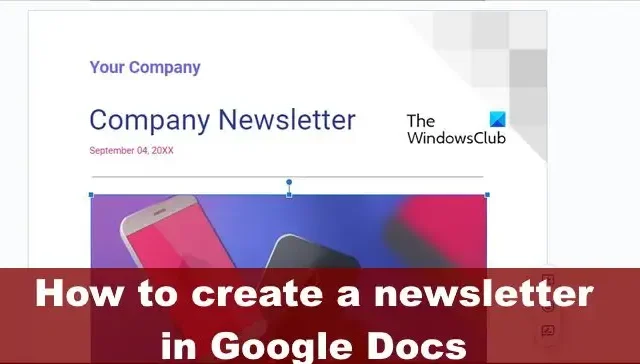
您可以使用 Google 文檔做很多事情,因為它是一個功能強大的文字處理器。當然,它與 Microsoft Word 不在同一級別,但是您可以用它做很多事情。例如,您可以相對輕鬆地在 Google 文檔中創建時事通訊。
Google Docs 是一款基於雲的免費文字處理器,包含在 Google Suite 生產力工具中。時事通訊是組織和企業用來在其網絡上與客戶共享有價值和重要信息的工具。
Google 有簡報格式嗎?
在創建時事通訊時,許多人傾向於使用高級軟件,但如果您的預算有限,則不必這樣做。這是因為可以通過文檔處理器(例如 Google Docs)創建時事通訊。
Google Docs 的時事通訊模板很棒,因為它允許用戶創建時事通訊而不需要先驗技能或經驗。使用此模板,人們可以相對輕鬆地與數百人共享新聞或其他信息。
如何在 Google 文檔中創建時事通訊?
在 Google 文檔中創建時事通訊需要您使用時事通訊模板並執行一些自定義以使其成為您自己的。因此,打開 Google 文檔,訪問模板庫,選擇新聞稿模板,最後對其進行自定義以滿足您的要求。
打開谷歌文檔
首先,您必須啟動您最喜歡的網絡瀏覽器,然後從那裡導航到官方 Google Docs 網頁。
完成後,請使用您的 Google 帳戶信息登錄(如果您尚未登錄)。
選擇通訊模板
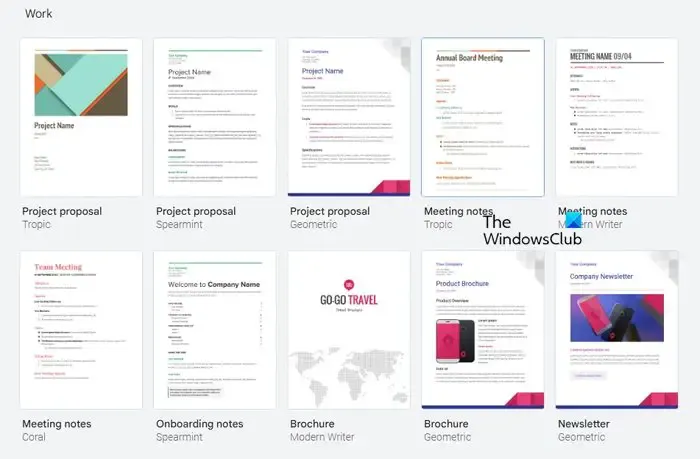
然後,下一步是單擊模板庫旁邊的箭頭。
這樣做會顯示其他模板。
向下滾動到“工作”類別,然後單擊“時事通訊”選項。
自定義時事通訊
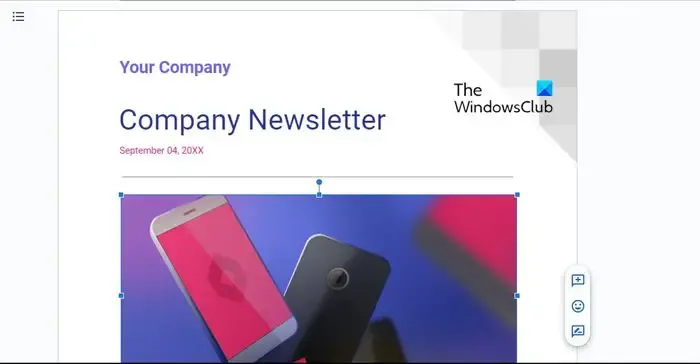
我們現在要為其定制時事通訊模板,以更好地滿足您的整體需求。讓我們舉例說明該怎麼做。
首先用您喜歡的選項替換文本和圖像。
如果您希望時事通訊向收件人發送個人地址,請單擊 Google 文檔中的附加組件。
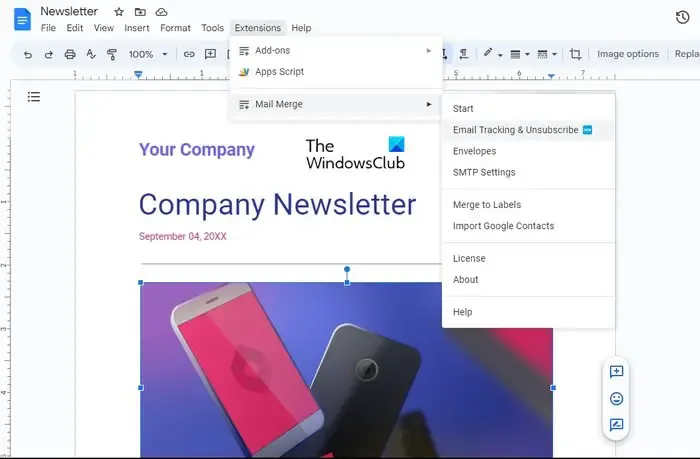
完成該任務後,選擇“獲取附加組件”,然後搜索“郵件合併”。選擇結果中顯示的第二個應用程序以安裝免費附加組件。請記住,它是 Quicklution 製作的附加組件,因此您不會錯過它。
完成後,您可以通過單擊位於右上角的共享按鈕與他人共享您的 Google 文檔時事通訊。您可以決定收件人是可以編輯文檔還是只能查看文檔。
創建時事通訊時要考慮的技巧
- 在您的時事通訊中寫一個標題或主題行,讓您的用戶有一些想法。
- 確保您的時事通訊簡短並提供切中要點的信息。
- 如果可以,請添加一些多媒體內容,這樣您的時事通訊就不僅僅是一堵文字牆。
- 這裡最後要考慮的是確保內容是為目標受眾設計的。那是因為脫離腳本可能是有害的並且會趕走讀者。
如何在 Google 幻燈片中創建時事通訊?
打開 Google 幻燈片並創建一個新文檔。從那裡,將其命名為 Newsletter。在新創建的幻燈片頂部添加標題和內容框。在標題框中,為您的時事通訊鍵入一個易於記憶的名稱。接下來,在標題底部添加一個副標題框,並鍵入簡短描述。完成後,在字幕區域下方添加一個文本框,然後繼續輸入您的時事通訊內容。在保存您的工作之前,使用圖像、表格、圖表和其他視覺元素自定義時事通訊。



發佈留言